विज्ञापन
यदि आप किसी और के साथ विंडोज कंप्यूटर साझा करते हैं, तो आप शायद जानते हैं कि कई उपयोगकर्ता खातों में एप्लिकेशन तक पहुंच साझा करना कितना कठिन हो सकता है। Microsoft इसे आसान नहीं बनाता है, और प्रायः प्रत्येक लॉगिन के लिए एक ही आवेदन को फिर से और फिर से स्थापित करने का एकमात्र विकल्प होता है।
लेकिन इस छोटे से झपकी के आसपास प्राप्त करने के लिए बहुत सारे तुच्छ तरीके हैं - ड्रॉपबॉक्स और एसडी कार्ड का उपयोग करने के लिए सेटअप के दौरान एक बॉक्स को टिक करने से। यहां आपको जानना आवश्यक है।
इंस्टॉलेशन के दौरान
तो, आपने एक ऐसा एप्लिकेशन या गेम चुना है जिसे आप अपने कंप्यूटर के सभी उपयोगकर्ताओं को उपलब्ध कराना चाहते हैं? महान! आगे बढ़ने से पहले, आपको इसे पुनः स्थापित करने का प्रयास करना चाहिए। ऐसा इसलिए है क्योंकि कई इंस्टॉलर एक विकल्प के साथ आते हैं, जो चयनित होने पर, इसे सिस्टम पर प्रत्येक उपयोगकर्ता के लिए उपलब्ध कराएगा।

मेरे अनुभव में, मैंने पाया कि अपवाद नहीं, और नियम नहीं। इस लेख पर शोध करते समय, मैंने तीन लोकप्रिय विंडोज फ्रीवेयर अनुप्रयोगों का परीक्षण किया - पेंट। नेट, फॉक्सिट और द प्रोग्रामिंग टेक्स्ट एडिटर नोटपैड ++
प्रोग्रामर्स के लिए 3 विंडोज टेक्स्ट एडिटर्स अधिक पढ़ें - और पाया कि उनमें से किसी ने भी इस विकल्प की पेशकश नहीं की है।यदि आप इस तरह एक ऐप का सामना करते हैं, तो तनाव न करें। एक मृत सरल समाधान है।
बचाव के लिए पोर्टेबल ऐप्स!
पोर्टेबल एप्लिकेशन वास्तव में उपयोगी हैं। वे अनिवार्य रूप से ऐसे अनुप्रयोग हैं जिन्हें स्व-युक्त होने के लिए संशोधित किया गया है। वे किसी भी संगत कंप्यूटर पर चल सकते हैं, इसके लिए किसी भी संशोधन की आवश्यकता के बिना। आप उन्हें USB स्टिक पर रख सकते हैं, या उन्हें पूरे नेटवर्क में पास कर सकते हैं, और वे ठीक काम करेंगे।
पोर्टेबल एप्लिकेशन आपके विचार से अधिक कई हैं। PortableApps.comसबसे बड़ा प्रदाता, 300 से अधिक विभिन्न ऑफर करता है। यह भी संभव है अपने पोर्टेबल एप्लिकेशन बनाएं फ्लैश ड्राइव के लिए अपना खुद का पोर्टेबल ऐप कैसे बनाएं अधिक पढ़ें यूनिवर्सल एक्सट्रैक्टर और WinRAR - दो सामान्य अनुप्रयोगों का उपयोग करना।

अभी आपको अपने सिर को खरोंचने के लिए माफ किया जा सकता है और सोच रहा है कि विंडोज खातों के साथ इसका क्या करना है?
ठीक है, थोड़ी रचनात्मकता और पोर्टेबल ऐप्स का उपयोग करके, आप किसी भी विंडोज खाते के साथ किसी दिए गए सॉफ़्टवेयर का काम कर सकते हैं। ऐसे।
अपने एसडी कार्ड रीडर को उपयोग में लाएं
यदि आप बहुत अधिक फोटोग्राफर नहीं हैं, तो संभावना अधिक है कि आपको एक एसडी कार्ड स्लॉट मिला है जो अप्रयुक्त है। हालांकि यह जरूरी नहीं है कि मामला हो। सिर्फ $ 15 के लिए, आप वहां एक सुपर-फास्ट एसडी कार्ड लगा सकते हैं, जो आपके कंप्यूटर में अतिरिक्त संग्रहण जोड़ेगा एसडी कार्ड के साथ विंडोज 8.1 डिवाइस पर स्टोरेज स्पेस कैसे बढ़ाएंविंडोज 8.1 डिवाइस, यहां तक कि टैबलेट, पूर्ण पीसी हैं और अक्सर एसडी कार्ड का समर्थन करते हैं। वे पुस्तकालयों, डाउनलोड और स्काईड्राइव फ़ाइलों को बाहरी रूप से संग्रहीत करने के लिए महान हैं। हम आपको दिखाएंगे कि अतिरिक्त भंडारण का सबसे अच्छा उपयोग कैसे करें। अधिक पढ़ें . इससे भी महत्वपूर्ण बात यह है कि यह उस कंप्यूटर का उपयोग करने वाले सभी लोगों के लिए सुलभ होगा, जो आपको कई खातों में फ़ाइलों और पोर्टेबल अनुप्रयोगों को साझा करने की अनुमति देता है।
इसलिए, आपको क्या एसडी कार्ड मिलना चाहिए नौकरी के लिए सही एसडी कार्ड कैसे चुनेंएसडी कार्ड सभी भंडारण के बारे में नहीं हैं! वास्तव में, विचार करने के लिए कई अन्य कारक हैं, और जब आपके कार्ड खरीदते हैं, तो आपको खुद को उनके बारे में जागरूक करना चाहिए। उस ने कहा, SD कार्ड सभी समान नहीं बने हैं, ... अधिक पढ़ें ? अपने स्वयं के अनुभवों में, मुझे सैनडिस्क के कार्ड काफी ठोस गुणवत्ता के मिले। मैं उनकी 10 साल की वारंटी का बहुत बड़ा प्रशंसक हूं। इस बात को ध्यान में रखते हुए, मेरा सुझाव है कि आप किसी भी सैनडिस्क अल्ट्रा कार्ड को प्राप्त करें।
लेकिन इससे अलग, सुनिश्चित करें कि आपको जो भी कार्ड मिलेगा वह ए है कक्षा 10 एसडी कार्ड। कुछ और स्वीकार न करें। ऐसा इसलिए है क्योंकि इन कार्डों में सबसे तेज़ पढ़ने / लिखने की गति होती है, इसलिए आपको धीमा नहीं होना चाहिए।
इसे एक साझा फ़ोल्डर में बंद करें
आप इसे साझा फ़ोल्डर में भी रख सकते हैं। जैसा कि नाम से पता चलता है, ये एक उपयोगकर्ता प्रोफ़ाइल पर आधारित फ़ोल्डर हैं जो अन्य उपयोगकर्ताओं के लिए उपलब्ध कराए गए हैं। एक साझा फ़ोल्डर के माध्यम से आपके द्वारा साझा की जाने वाली फ़ाइलों के प्रकारों के लिए कोई प्रतिबंध नहीं है, और आप मिनटों में एक साझा फ़ोल्डर बना सकते हैं।
एक फ़ोल्डर बनाकर शुरू करें जिसमें आपका पोर्टेबल एप्लिकेशन होगा। फिर, राइट क्लिक करें और क्लिक करें के साथ शेयर करें, और फिर विशिष्ट जन.

फिर, ड्रॉप-डाउन से, उन उपयोगकर्ताओं का चयन करें, जिनके साथ आप फ़ाइल साझा करना चाहते हैं। मैंने इस उद्देश्य के लिए "TestUser" नामक एक उपयोगकर्ता बनाया है।
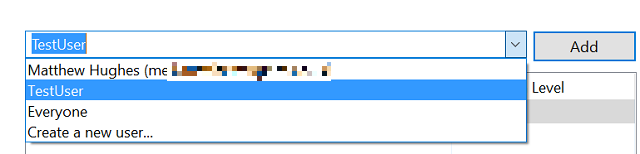
यदि सफल होता है, तो उपयोगकर्ता को नीचे सूचीबद्ध किया जाएगा।

अगला, आप उन अनुमतियों को चुन सकते हैं जो उपयोगकर्ता के पास फ़ोल्डर और उसकी सामग्री पर हैं। यदि आप उन्हें फ़ोल्डर की सामग्री को बदलने में सक्षम होना चाहते हैं, तो उन्हें दें पढ़ें अनुमतियाँ। नहीं तो उन्हें दे दो पढ़ना लिखना अनुमतियाँ।

समाप्त होने के बाद, क्लिक करें शेयर.
ड्रॉपबॉक्स क्यों नहीं?
एक अन्य विकल्प ड्रॉपबॉक्स पर इसे बंद करना है - सबसे लोकप्रिय क्लाउड स्टोरेज प्रदाताओं में से एक। बस सुनिश्चित करें कि ड्रॉपबॉक्स क्लाइंट प्रत्येक उपयोगकर्ता खाते में उपलब्ध है, जिसमें प्रत्येक उपयोगकर्ता लॉग इन है। अब, ड्रॉपबॉक्स के भीतर, एक फ़ोल्डर बनाएं और इसे उन उपयोगकर्ताओं के साथ साझा करें जिन्हें आप किसी विशेष एप्लिकेशन तक पहुंच देना चाहते हैं। यह ड्रॉपबॉक्स क्लाइंट के माध्यम से, या उनकी वेबसाइट के माध्यम से किया जा सकता है।

फिर उस पोर्टेबल ऐप में कॉपी करें जिसे आप अन्य उपयोगकर्ताओं के साथ साझा करना चाहते हैं। यह प्रत्येक उपयोगकर्ता को स्वचालित रूप से वितरित किया जाएगा।
शायद इस पद्धति के बारे में जानने के लिए सबसे महत्वपूर्ण बात यह है कि प्रत्येक उपयोगकर्ता आवेदन की एक प्रति डाउनलोड करना समाप्त कर देगा। यदि एप्लिकेशन विशेष रूप से बड़ा है, और यदि आपके पास संग्रहण स्थान कम है, या मासिक डेटा कैप के अधीन हैं, तो यह विधि आपके लिए सही नहीं हो सकती है।
कम विदेशी स्वाद वाले लोगों के लिए
अंत में, पर स्पर्श करें Ninite. यह एक मुफ्त सेवा है डाउनलोड और विंडोज अनुप्रयोगों की स्थापना को स्वचालित करता है कैसे स्थापित करें और थोक में विंडोज प्रोग्राम की स्थापना रद्द करेंएक मास इंस्टॉलर या अनइंस्टालर आपको समय के ढेर से बचा सकता है। आखिरी बार याद रखें कि आपने नया कंप्यूटर कब सेट किया है? हम आपको एक फ्लैश में इन कार्यों को करने का तरीका सिखाने जा रहे हैं। अधिक पढ़ें .
यह जिस तरह से काम करता है वह बहुत सरल है। आप उन अनुप्रयोगों का चयन करते हैं जिन्हें आप फ्रीवेयर सॉफ़्टवेयर पैकेजों की एक विस्तृत सूची से चाहते हैं। Ninite फिर आपके लिए एक EXE फ़ाइल बनाएगा। इसे डाउनलोड करें, और इसे चलाएं। कुछ मिनट बाद, आपके द्वारा चुने गए एप्लिकेशन इंस्टॉल हो जाएंगे।

इस दृष्टिकोण का सबसे अच्छा हिस्सा यह है कि EXE का कई बार पुन: उपयोग किया जा सकता है। यदि आप सामान्य रूप से उपयोग किए जाने वाले विंडोज़ अनुप्रयोगों की एक संख्या को स्थापित करना चाहते हैं (सोचें लिबरऑफिस, पेंट। नेट, अवास्ट, और इतने पर) कई उपयोगकर्ताओं के दौरान, आपको प्रत्येक उपयोगकर्ता के लिए केवल उन्नीस EXE चलाने की आवश्यकता है।
साझा करना ही देखभाल है
अगली बार जब आप एक साझा कंप्यूटर पर एक नया एप्लिकेशन इंस्टॉल करते हैं, तो आप दो बार सोचते हैं जब आप सभी उपयोगकर्ताओं को सॉफ़्टवेयर उपलब्ध कराने के विकल्प पर ध्यान देते हैं। यह आपको और आपके को बचा सकता है गैर-व्यवस्थापक उपयोगकर्ता विंडोज प्रशासक खाता: वह सब कुछ जो आपको जानना आवश्यक हैविंडोज विस्टा के साथ शुरू, अंतर्निहित विंडोज प्रशासक खाता डिफ़ॉल्ट रूप से अक्षम है। आप इसे सक्षम कर सकते हैं, लेकिन अपने जोखिम पर ऐसा करें! हम आपको दिखाते हैं कि कैसे। अधिक पढ़ें बहुत परेशानी है।
आप के लिए खत्म है! क्या आपने कई उपयोगकर्ताओं के खातों में एक विंडोज़ एप्लीकेशन उपलब्ध कराने के लिए कोई अनूठा तरीका खोजा है? नीचे एक टिप्पणी छोड़ दो और तुमने क्या किया साझा करें!
मैथ्यू ह्यूजेस लिवरपूल, इंग्लैंड के एक सॉफ्टवेयर डेवलपर और लेखक हैं। वह शायद ही कभी अपने हाथ में मजबूत काली कॉफी के कप के बिना पाया जाता है और अपने मैकबुक प्रो और अपने कैमरे को पूरी तरह से निहारता है। आप उनके ब्लॉग को पढ़ सकते हैं http://www.matthewhughes.co.uk और @matthewhughes पर ट्विटर पर उसका अनुसरण करें

